この度はロジクール G600 MMO ゲーミングマウスのレビューの機会を与えていただき、Zigsow事務局様、ならびにロジクール様に感謝いたします。
いわゆるゲーミングマウスというものを使うのは初めてです。
箱はかなりおしゃれな作りになっています。
マウスのコード部分は布状で高級感があります。
さてこのマウス…マウスとして使うだけであれば、PCのUSB端子に指すだけですが、マクロ機能を使うにはソフトウェアをロジクールのサイトからダウンロードしてくる必要があります。
これはオンボードメモリ状態での設定画面。
マクロボタンにマウスを持って行くと▼がでますのでこれをクリックするとメニューが選択できてボタンに割り当てる動作を設定できます。
対応OSはWindowsVistaおよびWindows7となっています。
私の場合は、PSO2推奨PCで使用しますので、Windows7の64bit版をダウンロードしました。
なお、対象OSでないWindowsXPですが、単にマウスとしての使用は可能です。
と思いましたが…実はWindows7 32bit版の設定ソフトをWindowsXP Professional(32bit)にインストールしたところ普通に使えてしまいました。
ソフトのインストール自体は特に難しくないので説明は割愛します。
次に肝心の設定です。
このマウスはマウス自体に搭載されているメモリとPCに設定を保存できます。
上のスクリーンショットで「G600オンボード メモリ」となっているのはマウス内のメモリの設定を変更できます。
ですが、これは1種類しか保存できませんので、右側のPCに変更してプロファイルという形でいくつも保存できます。
PCに保存する場合は以下のような画面になります。
なお…実はデフォルトで248(2012/07/26現在)のゲームについてはオンラインでプロファイルデータが設定できます。
#ほとんどが洋ゲーですね。
ですが、PSO2やFF11などはできませんので手動で設定する必要があります。
まずは設定画面上部の「プロファイル」と書かれている部分の下にある「+」をクリックしてプロファイル設定をします。
#+の下の方に▼がでますからそこで「プロファイルのオンライン検索」を実行することで登録されているゲームのプロファイルを設定できます。
設定するとその右側に設定したものが表示されます。
なお、実行プログラムの選択ができますので、自動でプロファイルを切り替えることが可能です。
次に左側のコマンドにある+をクリックしてコマンドを定義します。
単純にキーボードのキーを押す(組み合わせも可能)「キーストローク」やテキスト入力なども可能。
コマンドを設定したら設定したコマンドを、割り当てたいボタンへドラッグ&ドロップします。

サイドのマクロボタンは12個ありますが、マウスの右ボタンのさらに右にGシフトボタンというのがありますので、これを押しながらマクロボタンを押すことが可能ですので、実際には24個設定が可能です。
なお、マクロボタンにテキストを割り当てたりできることから、ゲーム以外でもたとえば、面倒なメールアドレスの入力をボタン一発で行ったりということが可能です。
ちなみにこのテキスト入力機能を使って、PSO2のロビーモーションのコマンドを入れてみたのですが、半角で入力してあるにも関わらず、なぜか変換処理がはしるという訳のわからない動きをしました。
この辺は今後研究の余地があるかと。
あと、FF11で6行以上のマクロが実行できるかを後日検証してみたいと思います。
2012/09/11追記:
■ノーマルマウスとのパフォーマンスの違いについて
以前メインマシンで使用していたのはこれでした。
こちらの方は価格的に安いということもあり、かなりシンプルな3ボタン(2ボタン+ホイル)ワイヤレスマウスです。
またワイヤレスマウスなので、電池が気になるというのも割とネックでした。
その点有線であるG600はきにならないのはいいですね。
一時期、ワイヤレスマウスでなければ取り回しが悪いなと思っていたんですが、最近有線マウスが別に気にならなくなってきましたので。
G600になれてきて、これらやほかのマウスを使って不便だと感じるのがホイルの横スイッチです。
G600ではブラウザ使用中にホイルを左に倒すと、「戻る」ボタンを押したのと同じ効果があります。
これが5ボタンマウスなどに比べても非常に使い勝手がいい。
なれてしまったせいか会社でついついホイルを横に動かそうとしてしまいます。
またホイルの手前にある「G8」ボタンでカウント(マウスポインタの移動速度)を変更することができます。
この機能をもつマウスを使ったのは実は初めてでして、使いどころがいまいちわかりません。
おそらくFPSなどをマウスでやる際に有効なのではないか・・・とは想像しているんですが。

私は割と手が大きい方なのですが、普通に持っても十分フィットする大きさと形なのはマウスを扱う上で非常に重要な要素だと感じています。
サイドボタンもなれてくると、違和感は感じなくなってきました。
2014/06/10追記:
先ごろ、SleipnirがVer.6にアップグレードされましたが、このVer.6・・・ホイルを左右に倒すことでのForward,Backが効かなくなりました。
ホイルを左右に倒すのはボタンでいうと、4,5に割り当てられているので、Sleipnirの設定でマウスボタンの4,5をForward、Backに割り当てているのですが、なぜか効かないという現象が発生しています。
2015/01/13追記:
いまさらですが、ようやくFF11用にマクロ設定する方法がわかりました。
まずテキストコマンドを設定するのはその通りなのですが、FF11だけのプロファイルに紐付けるためのプログラム設定が間違っていました。
FF11はPlayOnlineViewerという特別なビューワー上で動作します。
起動には以下のプログラムを使用します。(ファイル名がちょっと違っているかも)
[任意のディレクトリ]\PlayOnline\SquareEnix\FinalFantasyXI\polpool.exe
ところが、実際に動作しているのは
[任意のディレクトリ]\PlayOnline\SQUARE\PlayOnlineViewer\pol.exe
なので、プロファイルに指定するのは後者になります。
また、欠点があって、POL上でのIMEの状態にコマンドが引きづられてしまうのです。
つまり、コマンドは半角英数で登録していても、マウスボタンを押したときに全角モードになっていると、入力したコマンドのテキストを普通に全角で入力したのと同じ状態になります。
※登録した半角英数が全角英数になるわけでない
強制的にIMEをきったりできればいいんですがね。
また調査してみます。





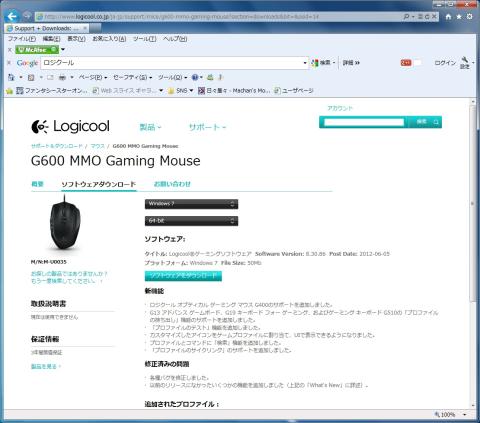
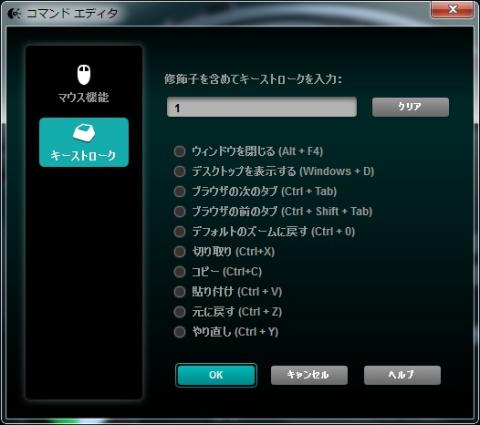
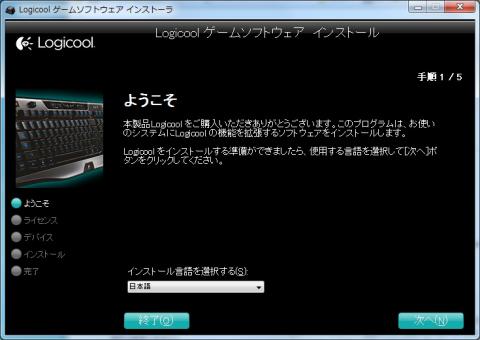









しばさん
2012/07/27
当方でも検証したところ、xpでもVista 32bitのユーティリティソフトが使えました。
私のレビューは募集要項改定前に応募したのでXP環境での評価をしています。
お時間があれば見に来ていただければ幸いです。
短文ながら、失礼しました。